როგორ გამოვასწოროთ Zoom Error 3003 PC-ზე – TechCult
Miscellanea / / July 29, 2023
Covid-19-ის შემდეგ, Zoom-მა შეცვალა ვიდეო კონფერენციების, ოფიციალური შეხვედრების, არაფორმალური ჰენგაუთების და ვირტუალური სესიების დინამიკა. თუმცა, ისევე როგორც ნებისმიერ სხვა პროგრამულ უზრუნველყოფას, მას ასევე აქვს თავისი გამოცდები და გასაჭირი. ხანდახან, პლატფორმა 3003-ს ჩვენს გზას აგდებს. ახლა ჩნდება კითხვა, რა არის Zoom Error Code 3003 და როგორ გავასწოროთ ის კომპიუტერზე? მოდით გავარკვიოთ!

Სარჩევი
როგორ დავაფიქსიროთ Zoom Error 3003 კომპიუტერზე
შეცდომა 3003 Zoom-ზე ჩნდება, როდესაც მასპინძლებს შორის დაბნეულობაა. ეს ჩვეულებრივ ხდება, როდესაც მონაწილე ცდილობს შეუერთდეს შეხვედრას ბმულის გამოყენებით, რომელიც არ არის შეხვედრის ძირითადი მასპინძლისგან. კარგი, დეტალურად აგვიხსნათ.
Zoom საშუალებას აძლევს რამდენიმე ჰოსტს სესიისთვის, ერთი არის მთავარი ჰოსტი, რომელიც იწყებს ზარს, ხოლო სხვებს მოიხსენიებენ, როგორც თანამასპინძლებს. შეხვედრისას, მთავარ მასპინძელს შეუძლია მონაწილეები თანამასპინძლებად დანიშნოს. ყოველ ჯერზე, როდესაც ემატება თანამასპინძელი, იქმნება ახალი ბმული. ასეთი ბმულები უნდა გამოიყენონ მხოლოდ თანამასპინძლებმა და არა წევრებმა. ასე რომ, როდესაც სხვა მონაწილეები ცდილობენ შეუერთდნენ შეხვედრას თანამასპინძლებისთვის შექმნილი ბმულის გამოყენებით, შეცდომა 3003 არ ხვდება მასპინძელს გამოჩნდება Zoom-ზე. ეს მიუთითებს, რომ მონაწილე არ არის აღიარებული, როგორც ძირითადი მასპინძელი.
ზოგჯერ შეცდომის კოდი 3003 ასევე ჩნდება Zoom-ზე, როდესაც თქვენ გეგმავთ, არედაქტირებთ ან გააუქმებთ შეხვედრას იმ პირის სახელით, ვინც თქვენ მოგანიჭათ დაგეგმვის პრივილეგიები.
ახლა, როდესაც ჩვენ ვიცით შეცდომის ძირითადი მიზეზი, ვნახოთ, როგორ გამოვასწოროთ იგი!
მეთოდი 1: ბმულის ფორმატის რეკონსტრუქცია
როგორც უკვე ვიცით, შეცვლილი ბმული აქ ნამდვილი დამნაშავეა. მაშ ასე, მოდით აღვადგინოთ ბმული და შეგიძლიათ სცადოთ, შეუერთდეთ შეხვედრას ამის გამოყენებით. მაგალითად, ჩვეულებრივი Zoom შეხვედრები მიჰყვება ზოგად ფორმატს, როგორც http://iu. Zoom.us/meeting/(შეხვედრის ნომერი). ახლა თქვენ მხოლოდ უნდა დააკოპიროთ ბმული, ჩასვათ იგი ნებისმიერ ტექსტურ ველზე და შემდეგ შეცვალოთ შეხვედრა თან ჯ. ახალი ბმული ასე უნდა გამოიყურებოდეს: http://iu. Zoom.us/j / (შეხვედრის ნომერი). დააწკაპუნეთ მასზე და ნახეთ თუ შეგიძლიათ შეუერთდეთ შეხვედრას.
მეთოდი 2: სთხოვეთ ძირითად მასპინძელს გააზიაროს ბმული
თუ ბმულის შეცვლა არ მოგცემთ საშუალებას შეუერთდეთ შეხვედრას, უმჯობესია სთხოვოთ მთავარ მასპინძელს ორიგინალური ბმულის გაზიარება. მას შემდეგ რაც ისინი გაგზავნიან ბმულს, შეგიძლიათ დააჭიროთ მასზე და შეუერთდეთ შეხვედრას.
მეთოდი 3: მოითხოვეთ მასპინძელი ახალი შეხვედრის დასაწყებად
ახლა რაიმე მიზეზის გამო, თუ ჯერ კიდევ ვერ შეძლებთ შეხვედრაზე წვდომას, სთხოვეთ მათ ახალი შეხვედრის დაწყება. მიუხედავად იმისა, რომ ეს შეიძლება იყოს ყველასთვის ხელმისაწვდომი ვარიანტი, თუ ეს თქვენთვისაა, წადით.
ასევე წაიკითხეთ:როგორ გამოვიყურებოდეთ კარგად Zoom-ზე
მეთოდი 4: გადაამოწმეთ დაგეგმვის პრივილეგიები
Zoom-ზე დაგეგმვის პრივილეგიები შემოიფარგლება მხოლოდ ლიცენზირებული და On-Prem მომხმარებლებისთვის. ასე რომ, შეამოწმეთ, რომ თქვენც და მომხმარებელიც, ვისთანაც გეგმავთ შეხვედრას, ხართ ლიცენზირებული მომხმარებლები აქტიური პრემიუმ გეგმით.
მეორეც, თუ Zoom-ის განრიგის შეხვედრის შეცდომა 3003 გამოჩნდება კომპიუტერზე რედაქტირების ან გაუქმების დროს შეხვედრა სხვა მომხმარებლისთვის, შეგიძლიათ შეამოწმოთ, მოხდა თუ არა რაიმე სახის ცვლილება პრივილეგიებში პარამეტრები.
მეთოდი 5: გაუშვით Windows Store App Troubleshooter
მცირე ხარვეზები ხშირად აფერხებს აპის ფუნქციებსა და ფუნქციონირებას. თუმცა, თქვენ შეგიძლიათ მარტივად გაასწოროთ ისინი Windows-ში მოწოდებული ჩაშენებული პრობლემების მოგვარების გამოყენებით. მიჰყევით ქვემოთ მოცემულ ნაბიჯებს:
1. გახსენით პარამეტრები Windows PC-ზე
2. დააწკაპუნეთ სისტემა ჩაწერეთ მარცხენა პანელში და აირჩიეთ პრობლემების მოგვარება მარჯვნიდან.
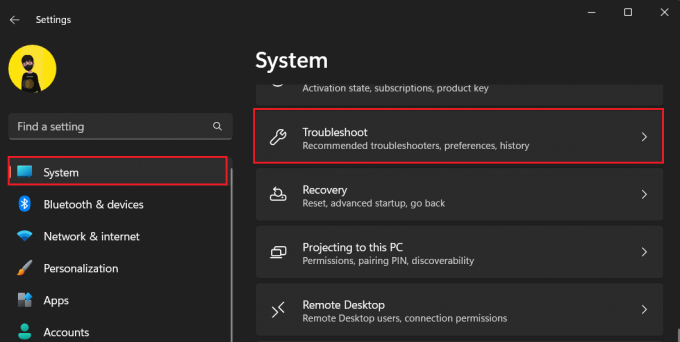
3. Დააკლიკეთ სხვა პრობლემების მოგვარების საშუალებები.
4. Დააკლიკეთ გაიქეცი გვერდით პროგრამის თავსებადობის პრობლემების აღმოფხვრა.
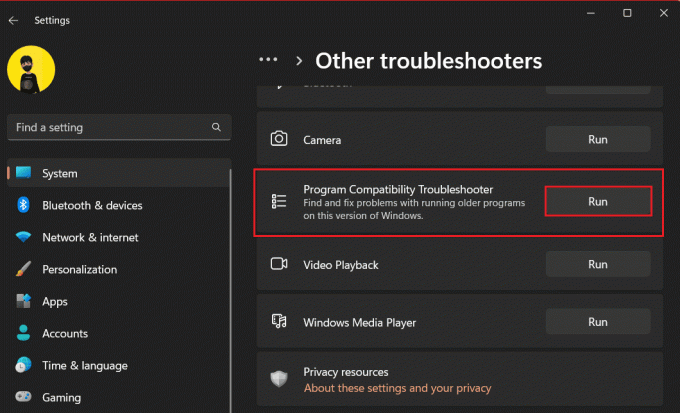
5. აირჩიეთ მასშტაბირება აპლიკაციების სიიდან და დააწკაპუნეთ შემდეგი.
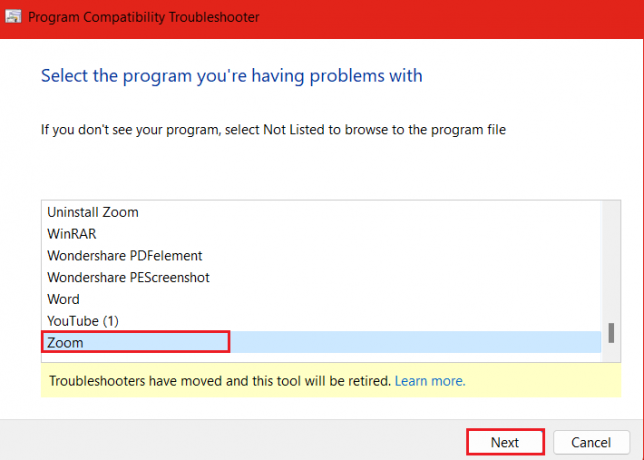
6. აირჩიეთ პრობლემების მოგვარების პროგრამა და მიჰყევით ეკრანზე მითითებებს.
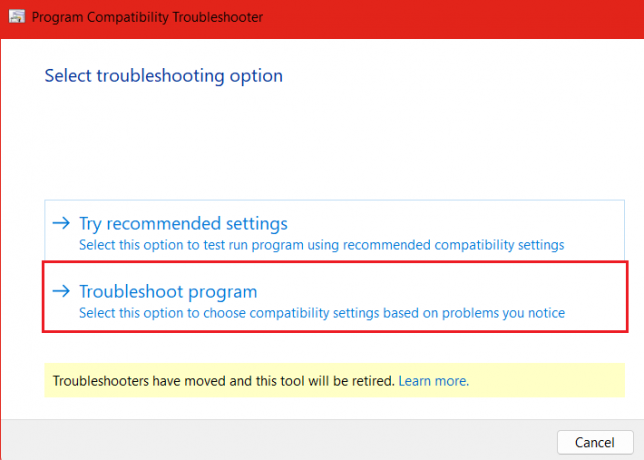
Windows აღმოაჩენს შეცდომას 3003 Zoom აპში კომპიუტერზე და გაასწორებს მას.
ასევე წაიკითხეთ: როგორ ვითამაშოთ Charades ზუმზე
მეთოდი 6: განაახლეთ Zoom
მოძველებული აპლიკაციები მიდრეკილია შეცდომებისა და ხარვეზებისკენ, რაც იწვევს ასეთ შეცდომებს. მათი განახლება ჩვეულებრივ წყვეტს პრობლემებს. მიჰყევით ქვემოთ მოცემულ ნაბიჯებს:
1. გაუშვით მაიკროსოფტიმაღაზია და აირჩიეთ ბიბლიოთეკა მარცხენა გვერდითა ზოლიდან.
2. Დააკლიკეთ მიიღეთგანახლებები.
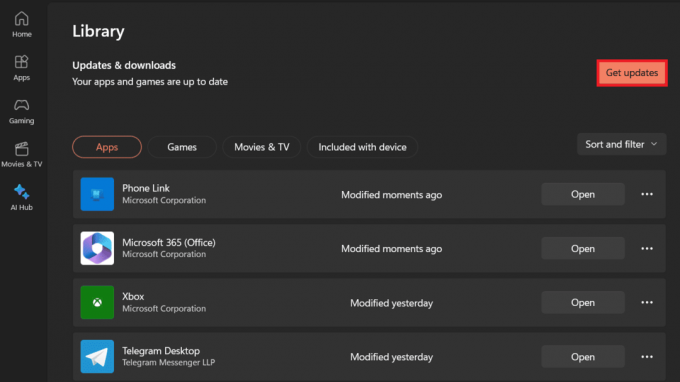
მეთოდი 7: დაუკავშირდით მხარდაჭერას
თუ შეცდომა კვლავ შენარჩუნებულია, შეგიძლიათ დაუკავშირდეთ Zoom მხარდაჭერას დასახმარებლად. ამის გაკეთების ორი გზა არსებობს:
1. გაზარდეთ თქვენი შეკითხვა და მონიშნეთ მასშტაბირება Twitter-ზე.
2. ეწვიეთ მათ ოფიციალური დახმარების გვერდი და შეატყობინეთ მათ შეცდომის შესახებ, რათა დაგეხმაროთ მის გამოსწორებაში.

ასევე წაიკითხეთ: როგორ გავხადოთ Zoom Meeting შეუზღუდავი დრო უფასოდ
მეთოდი 8: დააინსტალირეთ აპი
იმავდროულად, სანამ არ მიიღებთ პასუხს Zoom-ის მხარდაჭერის გუნდისგან ან რაიმე განახლებას ხარვეზის გამოსასწორებლად, შეგიძლიათ სცადოთ აპის ხელახლა ინსტალაცია. ზოგიერთ შემთხვევაში, შესაძლოა პრობლემა მოგვარდეს.
1. გაშვება პარამეტრები კომპიუტერზე.
2. Დააკლიკეთ აპები მარცხენა გვერდითა ზოლში და შემდეგ აირჩიეთ დაყენებულიააპლიკაციები.
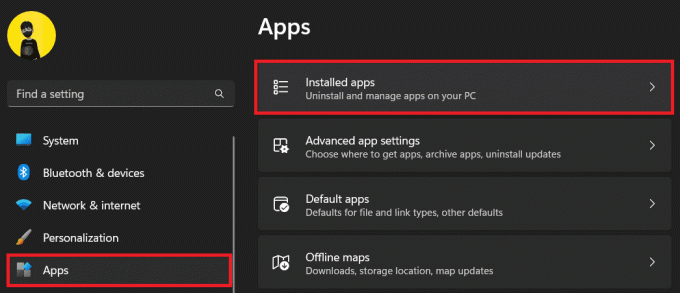
3. იპოვე მასშტაბირება აპლიკაციების სიიდან დააწკაპუნეთ სამი ჰორიზონტალურიწერტილების ხატი მის გვერდით და აირჩიეთ დეინსტალაცია.
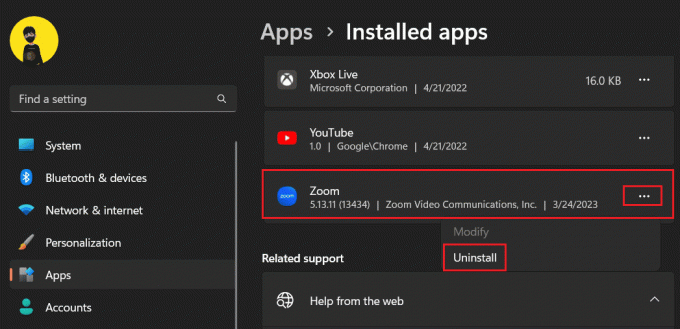
4. Ძებნა მასშტაბირება Microsoft Store-ში და დააწკაპუნეთ Დაინსტალირება.
შესაძლებელია თუ არა შეხვედრის ჩატარება მასპინძლის გარეშე?
დიახ, შესაძლებელია შეხვედრის ჩატარება მასპინძლის გარეშე. თუმცა, ამისათვის, შეხვედრის დაგეგმვისას მასპინძელმა უნდა დააკონფიგურიროს კონკრეტული პარამეტრები, როგორიცაა:
- გამორთეთ მოსაცდელი ოთახის ფუნქცია.
- ჩართეთ მონაწილეთა შეერთების უფლება ნებისმიერ დროს, ანუ მასპინძლის წინ.
უფრო მეტიც, თავდაპირველ მასპინძელს შეუძლია დაიწყოს შეხვედრა და დაასახელოს სათაური ნებისმიერ სხვა მონაწილეს ან დაამატოს შეხვედრას თანამასპინძლები.
რეკომენდებულია: როგორ გავაუმჯობესოთ მასშტაბირება მისი საუკეთესო აპების გამოყენებით
ვიმედოვნებთ, რომ ეს სტატია დაგეხმარებათ გამოსწორებაში Zoom Erro 3003 კომპიუტერზე. თუ თქვენ გაქვთ რაიმე შეკითხვა ან შემოთავაზება, შეგვატყობინეთ ქვემოთ მოცემულ კომენტარების ველში. ტექნიკურთან დაკავშირებული ნებისმიერი პრობლემის გადაჭრის გასარკვევად, იყავით დაკავშირებული TechCult-თან.
ჰენრი არის გამოცდილი ტექნიკური მწერალი, რომელსაც აქვს გატაცება რთული ტექნოლოგიების თემები ყოველდღიური მკითხველისთვის ხელმისაწვდომი გახადოს. ტექნოლოგიურ ინდუსტრიაში ათწლეულზე მეტი გამოცდილებით, ჰენრი გახდა ინფორმაციის სანდო წყარო მისი მკითხველებისთვის.



